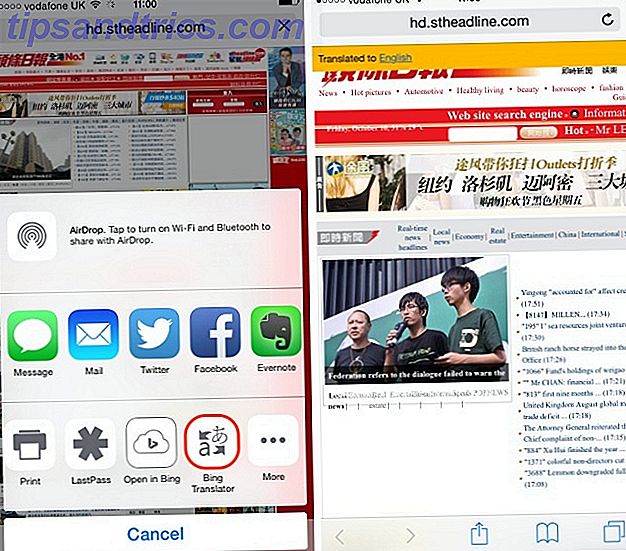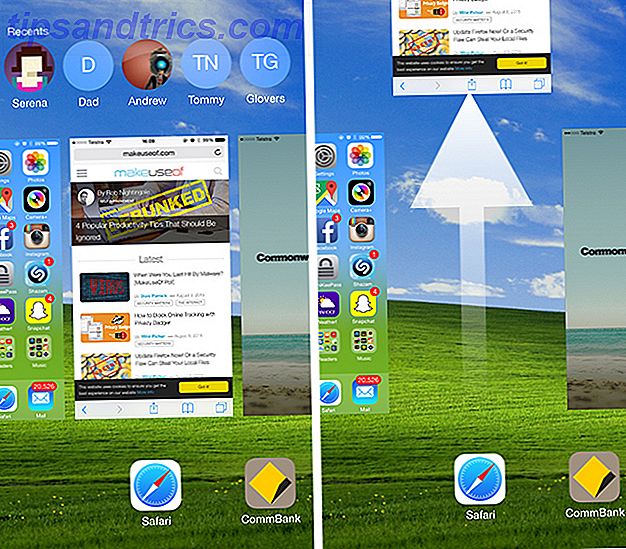Les recommandations de YouTube sont un excellent moyen de découvrir de nouvelles chaînes et vidéos que vous pourriez manquer, mais s'il y a une chaîne qui ne vous intéresse pas et qu'elle continue à apparaître dans vos recommandations, cela peut devenir très ennuyeux.
Heureusement, vous pouvez le bannir pour de bon. Une option consiste à se débarrasser des recommandations de YouTube tout à fait maladroit des recommandations YouTube inappropriées? Voici ce que vous devez faire Mal des recommandations inappropriées de YouTube? Voici ce que vous devez faire Les recommandations de YouTube peuvent finir par devenir ringardes, suggérant des vidéos bizarres qui n'ont rien à voir avec vos intérêts. Quand cela arrive, voici ce que vous pouvez faire pour y faire face. Lire la suite . L'autre option, que nous allons explorer dans ce post, consiste à utiliser une extension de navigateur qui vous permet de bloquer des chaînes ou des sujets spécifiques.
Comment bloquer les chaînes dans les recommandations YouTube
L'extension de navigateur Video Blocker (Chrome, Firefox) permet de bloquer facilement les chaînes YouTube, les sujets ou même les commentaires lorsque vous êtes sur YouTube. En plus de bloquer les chaînes de vos recommandations, elles n'apparaîtront pas non plus dans vos résultats de recherche.
Une fois l'extension installée, rendez-vous sur YouTube pour commencer à bloquer les chaînes:
- Recherchez une chaîne que vous ne souhaitez pas voir apparaître dans vos recommandations.
- Cliquez avec le bouton droit sur la vignette de la chaîne ou sur une vignette vidéo dans les résultats de la recherche, puis cliquez sur Bloquer les vidéos de cette chaîne .
Comme les vidéos d'autres chaînes apparaissent dans vos recommandations ou comme vous les voyez dans vos résultats de recherche, vous pouvez simplement cliquer sur la vignette avec le bouton droit de la souris et les bloquer.
Pour voir l'extension en action, consultez cette vidéo:
Pour gérer votre liste de chaînes bloquées, cliquez sur le bouton d'extension dans Chrome, puis sur Bloquer la liste . C'est là que vous allez supprimer des chaînes de votre liste de blocage, et vous pouvez également ajouter des noms de chaînes, des mots-clés et des caractères génériques manuellement si vous préférez.
Disons qu'il existe une marque, un sujet ou même une personnalité publique que vous ne souhaitez pas voir sur YouTube. Entrez simplement cela comme mot-clé et il n'apparaîtra plus sur YouTube.
La capture avec cette extension est que le contenu est bloqué uniquement dans votre navigateur. Si vous regardez YouTube ailleurs, comme sur votre téléviseur intelligent ou sur votre téléphone, ces mêmes recommandations reviendront tout simplement.
Si vous utilisez plusieurs ordinateurs, vous pouvez exporter votre liste de blocage et l'importer dans l'extension sur un autre ordinateur.